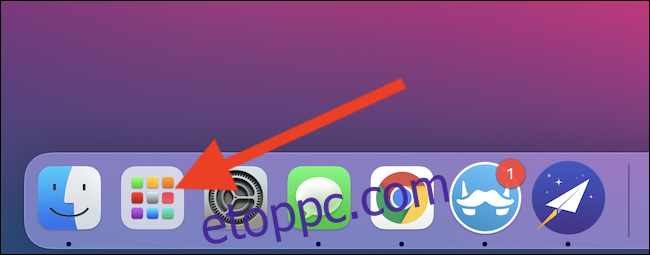Ha Apple Silicon (például M1 processzorral) működő Mac gépe van, akkor többé nem kell kivennie iPhone-ját vagy iPadjét kedvenc mobilalkalmazásainak futtatásához. Mindaddig, amíg macOS 11Big Sur vagy újabb rendszert futtat, letölthet és telepíthet iPhone és iPad alkalmazásokat Mac számítógépére.
Mielőtt futtathatna egy iPhone vagy iPad alkalmazást Mac vagy MacBook számítógépén, először le kell töltenie azt az Apple App Store áruházból.
Kezdje azzal, hogy kattintson a számítógépe dokkolóján található Launchpad ikonra.
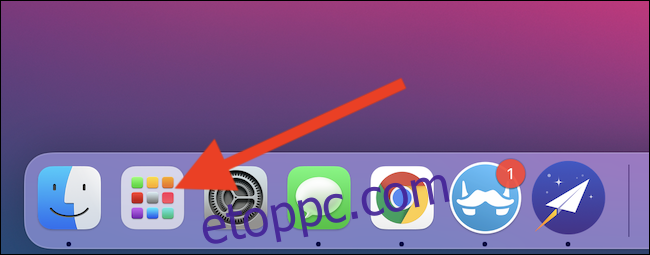
Ezután kattintson az „App Store” gombra. Ha nem találja, használja a denevér tetején található keresősávot az alkalmazás megkereséséhez.
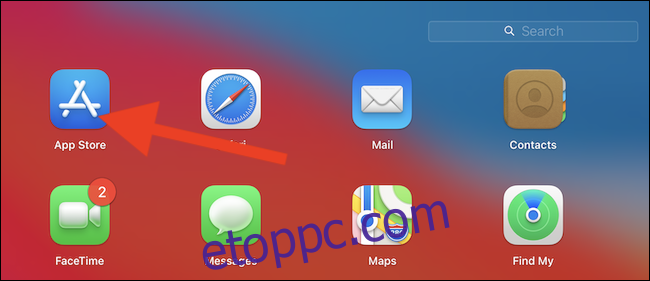
Alternatív megoldásként használhatja az Apple beépített Spotlight keresőjét az alkalmazás megnyitásához. Ennek legegyszerűbb módja a Cmd+szóköz billentyű lenyomása a billentyűzeten. A képernyő közepén megjelenik a keresési párbeszédpanel. Írja be az „App Store”-t, és válassza ki az első bejegyzést.
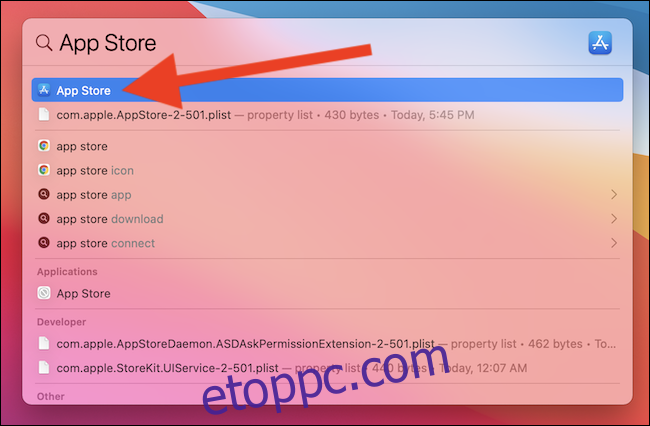
Most beírhatja az iPhone vagy iPad alkalmazás nevét az ablak bal felső sarkában található keresősávba.

Nem fogja azonnal látni a keresett alkalmazást – ez azért van, mert az App Store alapértelmezés szerint csak Mac-alkalmazásokat jelenít meg. Kattintson az „iPhone és iPad alkalmazások” listára a nézetek váltásához.
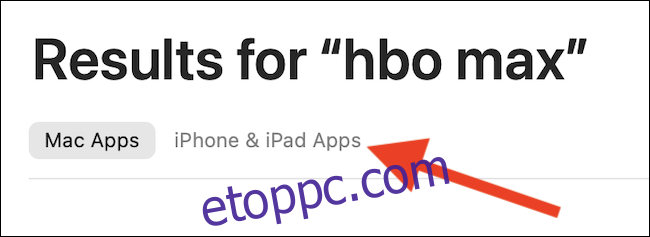
Ha az iPhone- vagy iPad-alkalmazások fejlesztője úgy döntött, hogy mobilalkalmazását elérhetővé teszi Mac rendszeren, akkor ez most megjelenik az eredményoldalon.
Információ: Ha először tölti le az alkalmazást, akkor hitelesítenie kell magát – akár a MacBook TouchID ujjlenyomat-érzékelőjével, akár az Apple ID jelszavával –, és látnia kell a „Get” gombot. A felhő ikon azt jelzi, hogy korábban már letöltötte az alkalmazást valamelyik eszközére, és nincs szükség hitelesítésre.
Kattintson a „Get” vagy a Letöltés gombra (amely úgy néz ki, mint egy felhő ikon) a letöltési folyamat elindításához.
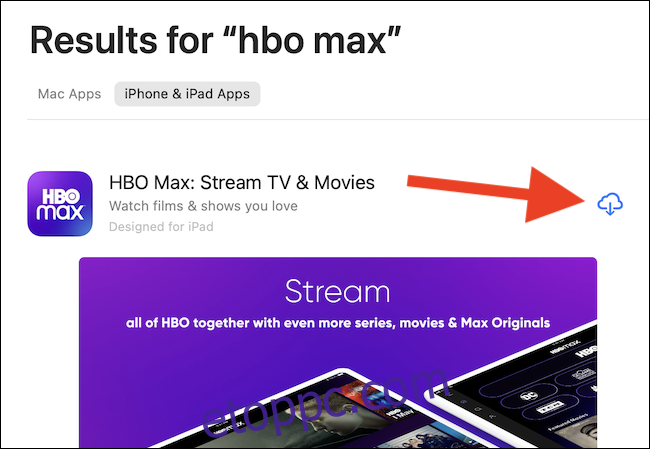
Miután telepítette az iPhone vagy iPad alkalmazást a Mac számítógépére, válassza a „Megnyitás” gombot. Az alkalmazás megnyílik a saját ablakában, és ugyanúgy fut, mint bármely más, a Mac-re fejlesztett alkalmazás.
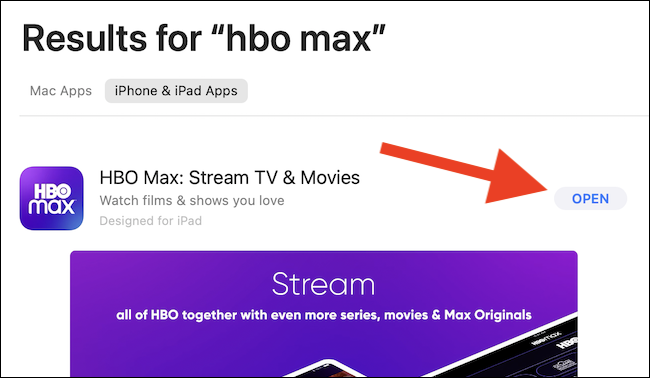
Később, miután bezárta az App Store-t, megnyithatja és futtathatja az iPhone vagy iPad alkalmazást a Mac számítógépen, ha megtalálja az Indítópulton, vagy használja a Spotlight-keresést, ahogy fent tettük.
Sajnos a cikk írásakor még nem létezik érintőképernyős Mac. A görgetőpaddal, egérrel vagy billentyűzettel letöltött alkalmazásokkal vagy játékokkal kapcsolatba kell lépnie.